Hostwinds Tutoriels
Résultats de recherche pour:
Table des matières
Étape 1: Ajoutez le référentiel suivant à l'aide de nano
Étape 2: Ajoutez ce qui suit au fichier que vous venez de créer
Étape 3: Enregistrer en utilisant CTRL + X puis Y puis Entrée
Étape 4: Mettez à jour le serveur via la commande suivante
Étape 5: Installez FFMPEG
Étape 6: Installez MP4Box
Étape 7: Installez FLVTOOL2 en exécutant ce qui suit
Étape 8: Vérifiez que cPanel fonctionne toujours correctement en exécutant ce qui suit
Étape 9: Installez FLVTOOL ++
Étape 10: Installez le module Apache PsuedoStreaming en exécutant les commandes suivantes dans l'ordre
Étape 11: Connectez-vous à WHM
Étape 12: Localisez et cliquez sur Configuration Apache
Étape 13: Cliquez sur Inclure l'éditeur
Étape 14: Sous Pre-Main Inclure, sélectionnez Toutes les versions
Étape 15: Ajoutez ce qui suit à la fin de l'éditeur.
Étape 16: Cliquez sur Mettre à jour
Étape 17: Redémarrez Apache
Étape 18: Rechercher un redémarrage dans la barre de recherche WHM
Étape 19: Sélectionnez HTTP Server (Apache)
Étape 20: Cliquez sur Oui
Étape 21: Définir les limites PHP
Étape 22: Recherchez l'éditeur de configuration PHP dans la barre de recherche WHM
Étape 23: Sélectionnez l'éditeur de configuration PHP
Étape 24: Modifiez upload_max_filesize sur la vidéo de taille maximale que vous souhaitez être téléchargée.
Étape 25: Cliquez sur Enregistrer
Comment préparer le serveur pour ClipBucket
Mots clés: CentOS Web Panel
Étape 1: Ajoutez le référentiel suivant à l'aide de nano
Étape 2: Ajoutez ce qui suit au fichier que vous venez de créer
Étape 3: Enregistrer en utilisant CTRL + X puis Y puis Entrée
Étape 4: Mettez à jour le serveur via la commande suivante
Étape 5: Installez FFMPEG
Étape 6: Installez MP4Box
Étape 7: Installez FLVTOOL2 en exécutant ce qui suit
Étape 8: Vérifiez que cPanel fonctionne toujours correctement en exécutant ce qui suit
Étape 9: Installez FLVTOOL ++
Étape 10: Installez le module Apache PsuedoStreaming en exécutant les commandes suivantes dans l'ordre
Étape 11: Connectez-vous à WHM
Étape 12: Localisez et cliquez sur Configuration Apache
Étape 13: Cliquez sur Inclure l'éditeur
Étape 14: Sous Pre-Main Inclure, sélectionnez Toutes les versions
Étape 15: Ajoutez ce qui suit à la fin de l'éditeur.
Étape 16: Cliquez sur Mettre à jour
Étape 17: Redémarrez Apache
Étape 18: Rechercher un redémarrage dans la barre de recherche WHM
Étape 19: Sélectionnez HTTP Server (Apache)
Étape 20: Cliquez sur Oui
Étape 21: Définir les limites PHP
Étape 22: Recherchez l'éditeur de configuration PHP dans la barre de recherche WHM
Étape 23: Sélectionnez l'éditeur de configuration PHP
Étape 24: Modifiez upload_max_filesize sur la vidéo de taille maximale que vous souhaitez être téléchargée.
Étape 25: Cliquez sur Enregistrer
Clipbucket est un script open-source qui vous permet d'héberger votre propre site Web de partage vidéo similaire à YouTube.Cet article couvrira comment configurer votre serveur pour installer Clipbucket dans un environnement CentOS avec CPanel.Si vous souhaitez installer le logiciel Clipbucket, veuillez vous référer à notre guide: Comment installer Clipbucket.
Vous devrez être connecté à votre serveur via SSH avant de continuer.
Étape 1: Ajoutez le référentiel suivant à l'aide de nano
nano /etc/yum.repos.d/linuxtech.repo
Étape 2: Ajoutez ce qui suit au fichier que vous venez de créer
[linuxtech]
name=LinuxTECH
baseurl=http://pkgrepo.linuxtech.net/el6/release/
enabled=1
gpgcheck=1
gpgkey=http://pkgrepo.linuxtech.net/el6/release/RPM-GPG-KEY-LinuxTECH.NET
Étape 3: Enregistrer en utilisant CTRL + X puis Y puis Entrée
Étape 4: Mettez à jour le serveur via la commande suivante
yum -y update
Étape 5: Installez FFMPEG
yum -y install ffmpeg
Étape 6: Installez MP4Box
yum -y install freetype-devel SDL-devel freeglut-devel
cd /usr/local/src/
wget http://repo.bstack.net/mp4box/gpac-0.4.5.tar.gz
wget http://repo.bstack.net/mp4box/gpac_extra_libs-0.4.5.tar.gz
tar -zxvf gpac-0.4.5.tar.gz
tar -zxvf gpac_extra_libs-0.4.5.tar.gz
cd gpac_extra_libs
cp -r * /usr/local/src/gpac/extra_lib
cd ../gpac
chmod 755 configure
./configure
make lib
make apps
make install lib
make install
cp bin/gcc/libgpac.so /usr/lib
install -m644 bin/gcc/libgpac.so /usr/local/lib/libgpac.so
chmod +x /usr/local/lib/libgpac.so
ldconfig
Étape 7: Installez FLVTOOL2 en exécutant ce qui suit
/scripts/installruby
gem install flvtool2
Étape 8: Vérifiez que cPanel fonctionne toujours correctement en exécutant ce qui suit
cd /
/scripts/upcp
Étape 9: Installez FLVTOOL ++
cd
yum install wget boost-devel gcc gcc-c++ -y
rpm -ivh http://repo.bstack.net/scons/scons-1.3.1-1.noarch.rpm
mkdir flvtool++
cd flvtool++
wget http://repo.bstack.net/flvtool++/flvtool++-1.2.1.tar.gz
tar zxf flvtool++-1.2.1.tar.gz
scons
mv flvtool++ /usr/local/bin
Étape 10: Installez le module Apache PsuedoStreaming en exécutant les commandes suivantes dans l'ordre
cd ~
wget http://h264.code-shop.com/download/apache_mod_h264_streaming-2.2.7.tar.gz
tar -zxvf apache_mod_h264_streaming-2.2.7.tar.gz
cd ~/mod_h264_streaming-2.2.7
./configure
make
sudo make install
Étape 11: Connectez-vous à WHM
Étape 12: Localisez et cliquez sur Configuration Apache
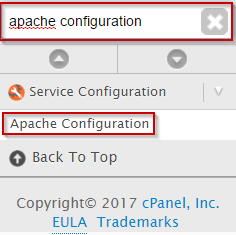
Étape 13: Cliquez sur Inclure l'éditeur

Étape 14: Sous Pre-Main Inclure, sélectionnez Toutes les versions
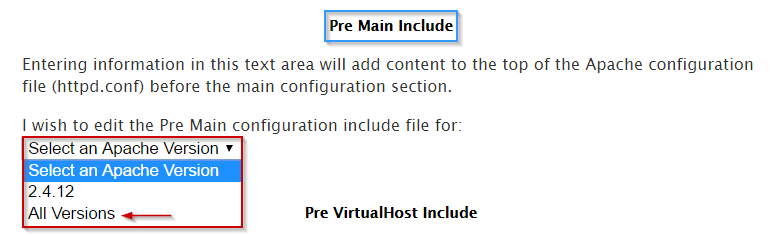
Étape 15: Ajoutez ce qui suit à la fin de l'éditeur.
LoadModule h264_streaming_module /usr/local/apache/modules/mod_h264_streaming.so
AddHandler h264-streaming.extensions.flv
Étape 16: Cliquez sur Mettre à jour
Étape 17: Redémarrez Apache
Étape 18: Rechercher un redémarrage dans la barre de recherche WHM
Étape 19: Sélectionnez HTTP Server (Apache)
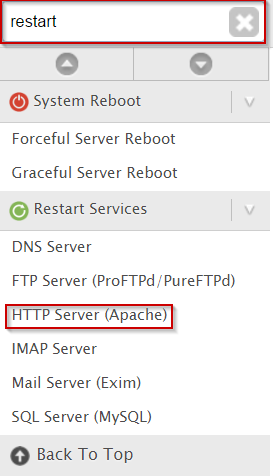
Étape 20: Cliquez sur Oui
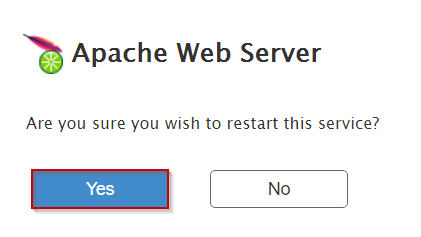
Étape 21: Définir les limites PHP
Étape 22: Recherchez l'éditeur de configuration PHP dans la barre de recherche WHM
Étape 23: Sélectionnez l'éditeur de configuration PHP
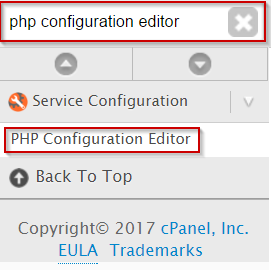
Étape 24: Modifiez upload_max_filesize sur la vidéo de taille maximale que vous souhaitez être téléchargée.
Étape 25: Cliquez sur Enregistrer

Votre serveur est maintenant prêt pour Clipbucket PsudoStreaming!
Voici les chemins pour ces exigences:
/usr/bin/ffmpeg
/usr/local/bin/MP4Box
/usr/bin/flvtool2
/usr/local/bin/flvtool++
Écrit par Michael Brower / juin 22, 2017
